STM32CubeIDE的下载安装及基本配置
STM32CubeIDE的下载安装及基本配置(超详细)

想象之中 东华理工大学长江学院江西省抚州市STM32CubeIDE 的下载安装及基本配置写在前面:ARM公司的开发工具Keil一直以来都是收费的,还好有俄罗斯人做的注册机,我们学生才有机会白嫖这么久的时间使用,但是之前的注册机破解的Keil马上在2020年5月份过期了(最新版Keil 注册机,能够注册到2032年。
直接下载:(7天有效)注意注册机和KEIL软件得以管理员的身份运行。
)而恰好去年意法半导体公司发布了自己新的开发工具STM32CubeIDE,关键是免费的,而且对于Keil,也能减少开发时间,所以在此介绍一下STM32CubeIDE下载安装和基本配置。
STM32CubeIDE的下载官网下载链接:https:///en/development-tools/stm32cubeide.html进入网站后可以看到下图所示的“获取软件”字样(本人将网页进行了翻译)下载界面针对不同的OS有不同的可执行软件我们可以选择上图所示的windows下的可执行软件进行下载,默认选择为最高版本,鼠标点击“Select version”(选择版本)按钮便可以选择要下载的其他版本我们选择目前最高版本进行下载,鼠标点击“Get Software”(获取软件)按钮,将会弹出一个“License Agreement”(许可协议)我们鼠标点击“ACCEPT”(接受)按钮(下滑浏览完也有“ACCEPT”(接受)按钮)将会弹出如下界面:我们只需要填写好注册信息,勾选好相应协议,即可在邮箱里面下载安装如果觉得麻烦,可以通过百度网盘进行下载:链接: https:///s/11GSlnyCkjsrnWW2ysoftdw提取码: qv20鉴于百度网盘的令人头疼下载速度,我也将安装包传至如下网站,网站期限最大7天下载链接:https:///download/4d738b33a496ad3a/#6seCqWbl2_sunKnNrVqhjASTM32CubeIDE的安装STM32CubeIDE安装指南文档下载链接:https:///document/detail/index/id-219295鼠标点击en.DM00603964即可下载。
stm32cubelde的使用方法

stm32cubelde的使用方法stm32cubeide的使用方法STM32CubeIDE是针对STM32微控制器系列开发的一款集成开发环境(IDE)。
它是由STMicroelectronics开发的,并提供给开发者免费下载和使用。
STM32CubeIDE支持多种STM32微控制器系列,提供了强大的开发工具和功能,可以帮助开发者更快速、高效地开发STM32微控制器项目。
本文将介绍STM32CubeIDE的基本使用方法,以便初学者能够快速上手。
第一步:下载和安装STM32CubeIDE首先,我们需要从STMicroelectronics的官方网站上下载STM32CubeIDE的安装包。
在下载之前,我们需要注册一个STMicroelectronics的账号。
注册完成后,登录账号并在网站上找到STM32CubeIDE的下载页面。
点击下载页面上的安装包链接,选择适合您操作系统的版本进行下载。
下载完成后,双击安装包文件并按照安装向导的指示进行安装。
安装完成后,打开STM32CubeIDE。
第二步:创建新项目在STM32CubeIDE的初始界面上,点击"File"菜单,然后选择"New"->"STM32 Project"。
在弹出的对话框中,输入项目的名称和存储路径。
接下来,选择使用的STM32系列和目标芯片型号。
点击"Next"按钮。
在接下来的页面上,选择编程语言,例如C或C++。
还可以选择是否使用HAL 库和其他外设库。
点击"Finish"按钮创建新项目。
第三步:编写代码创建项目后,STM32CubeIDE将在项目文件夹中创建相应的文件。
在项目视图中,可以看到一个名称为"Core"的文件夹,其中包含了一个名为"main.c"的源文件。
这是我们编写主代码的地方。
STM32CubeMX使用说明

STM32CubeMX使用说明黄盈鑫目录安装软件 (1)安装固件包 (4)创建一个简单的工程 (8)安装软件●到ST的网站上下载最新版本的STM32CubeMX软件:/content/st_com/en/products/development-tools/software-development-too ls/stm32-software-development-tools/stm32-configurators-and-code-generators/stm32cubemx. html●编写这份文档的时候最新版本是V4.17.0将下载后的压缩包解压,双击里面的SetupSTM32CubeMX-4.17.0.exe文件来安装软件,出现下图的界面的时候按Next按钮继续:●在下面的窗口中选择“I accept the terms of this license agreement”然后继续按Next按钮。
●下一个出现的窗口是选择软件安装的路径,默认安装路径是C:\Program Files(x86)\STMicroelectronics\STM32Cube\STM32CubeMX,可以根据实际需要选择别的路径,本次安装在D盘相同的路径上。
●按Next按钮后弹出一个确认窗口,按确定键确定。
●接着弹出下图的配置窗口,按原来默认的配置,按Next键继续。
●安装完后,按Next键继续。
●按Done键关闭下面的窗口,完成所有的安装。
安装固件包●点击桌面上的STM32CubeMX图标运行软件。
●先修改软件包的安装路径,点击help菜单选“Updater Settings”选项。
●软件包默认安装在C:/Users/XIN/STM32Cube/Repository/目录下,STM32Cube软件包比较大可以点击Browse按键修改安装的路径。
●修改完软件包的安装路径后开始安装STM32Cube软件包,点击help菜单选“Install newsoftware and/or firmware packages”选项。
stm32cubeidea使用手册

stm32cubeidea使用手册STM32CubeIDE是STMicroelectronics公司推出的一款集成开发环境(IDE)。
它为开发者提供了一个友好的界面,使得在STM32微控制器上进行嵌入式软件开发变得更加容易。
本文将介绍STM32CubeIDE的使用手册,帮助读者更好地了解和使用这款工具。
首先,我们来了解一下STM32CubeIDE的特点和优势。
STM32CubeIDE是基于Eclipse的开发环境,它结合了STM32CubeMX(一个配置工具)和STM32Cube库(软件包)的功能。
这使得开发者能够快速地开始一个新项目,并使用丰富的软件库加速项目开发。
此外,STM32CubeIDE提供了一种简化的开发流程,帮助开发者更快地进行代码编写、调试和部署。
在使用STM32CubeIDE之前,我们需要先了解一些基本概念和术语。
首先是CubeMX,它是一个配置工具,可帮助开发者选择、配置和生成一个新的STM32项目。
通过可视化界面,开发者可以选择芯片型号、时钟配置、外设和引脚映射等。
CubeMX还具有代码生成功能,可以自动生成初始化代码和一些示例代码,为用户提供一个良好的起点。
接下来是Cube库,它是一个软件库,提供了众多的驱动程序和中间件。
这些库包含了很多功能模块,如GPIO驱动、串口驱动、定时器驱动和USB驱动等。
通过使用这些库,开发者不需要从头编写驱动程序,可以快速地构建一个完整的应用程序。
在开始使用STM32CubeIDE之前,我们需要下载并安装它。
STMicroelectronics的官方网站提供了免费的STM32CubeIDE软件包,可以从其官方网站上找到。
安装完毕后,我们可以开始新建一个项目。
在新建项目的过程中,我们需要选择合适的芯片型号,并通过CubeMX配置工具进行硬件和软件的相关配置。
一旦创建了一个新的项目,STM32CubeIDE会自动生成一个基础的工程结构,包括必要的配置文件和代码框架。
STM32程序3种下载方式说明

STM32程序3种下载方式说明下面介绍U-Link、J-Link和ISP下载STM32程序的配置方法,以MDK3.24为例,也可以使用MDK3.80或者更高版本的MDK,过程类似。
此文档仅供学习和交流使用。
STM32程序U-Link下载说明(1)ULink下载工具如图1所示。
图1 ULink下载工具(2)双击MDK安装文件图标进行安装,在后续出现的窗口中依次点击Next按钮,直到安装完成(默认安装路径是C:\Keil,建议换个路径名,比如C:\Keil MDK324文件目录下,以防止与51单片机开发环境冲突)。
安装好后,未输入License的MDK,在开发时会有代码量的限制。
(3)输入License:选择File菜单下的License Management子菜单,如图2所示。
图2 File菜单下的License Management子菜单(4)将License序列号拷贝到License Management中的NewLicense ID Code(LIC)中,点击ADD LIC完成,如图3所示。
图3 输入License序列号(5)运行序列号生成程序,打开破解补丁:(部分杀毒软件可能会将这个文件误报为病毒文件,这时不必理会杀毒软件的警告,并将这个文件设为信任文件或者直接关掉杀毒软件),运行压缩包中程序,按图4所示配置,将Target下拉选项选中“arm”。
图4 输入CID,获得序列号将Keil软件“License Management”对话框中的Computer CID中的内容:拷贝到此程序的CID中:,然后点击按钮,获得序列号。
(6)将生成的序列号拷贝到“License Management”对话框的LIC区域中:然后,点击“Add LIC”,出现图5所示的内容,点击“Close”关闭对话框。
图5 添加LIC序列号(7)将文件夹Bin目录中的3个文件“UL2ARM_RDI.dll”、“UL2ARM_ULINK1.dll”、“UL2CM3_ULINK1.dll”拷贝到MDK安装目录下的\ARM\Bin 目录中。
stm32cubeidea使用手册
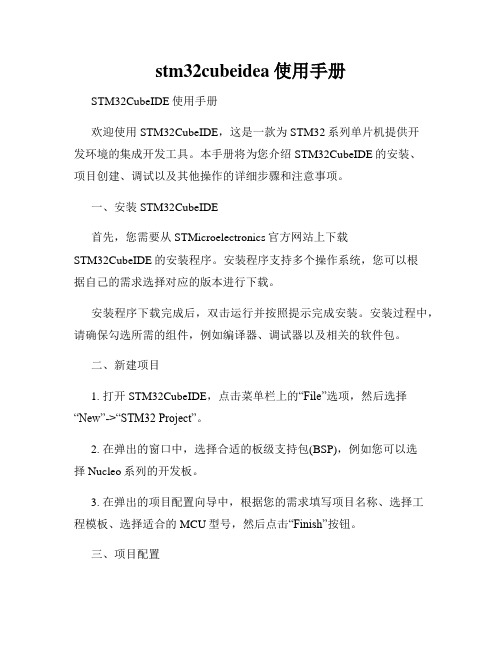
stm32cubeidea使用手册STM32CubeIDE使用手册欢迎使用STM32CubeIDE,这是一款为STM32系列单片机提供开发环境的集成开发工具。
本手册将为您介绍STM32CubeIDE的安装、项目创建、调试以及其他操作的详细步骤和注意事项。
一、安装STM32CubeIDE首先,您需要从STMicroelectronics官方网站上下载STM32CubeIDE的安装程序。
安装程序支持多个操作系统,您可以根据自己的需求选择对应的版本进行下载。
安装程序下载完成后,双击运行并按照提示完成安装。
安装过程中,请确保勾选所需的组件,例如编译器、调试器以及相关的软件包。
二、新建项目1. 打开STM32CubeIDE,点击菜单栏上的“File”选项,然后选择“New”->“STM32 Project”。
2. 在弹出的窗口中,选择合适的板级支持包(BSP),例如您可以选择Nucleo系列的开发板。
3. 在弹出的项目配置向导中,根据您的需求填写项目名称、选择工程模板、选择适合的MCU型号,然后点击“Finish”按钮。
三、项目配置1. 在项目中选择适当的MCU型号后,您可以进一步配置项目的各项参数,例如时钟设置、外设初始化等。
可以通过鼠标右键单击项目名称,在弹出的菜单中选择“Properties”打开项目属性窗口进行配置。
2. 通过添加文件和库函数,您可以扩展和定制项目的功能。
四、编写代码在STM32CubeIDE中,您可以使用C或者C++语言编写代码。
您可以单击源文件夹,在右键菜单中选择“New”->“Source File”来添加新的源文件。
编写代码时,建议使用相关的代码提示和自动完成功能,这有助于提高开发效率。
五、编译与调试1. 在STM32CubeIDE中,您可以点击工具栏上的“Build”按钮,或者使用快捷键F7来进行编译。
2. 编译完成后,您可以通过菜单栏上的“Debug”选项来进行调试。
stm32cubeide 用法

stm32cubeide 用法STM32CubeIDE是一款由STMicroelectronics开发的集成开发环境,用于开发基于STM32微控制器的嵌入式应用程序。
它提供了一个综合的开发平台,集成了代码编辑器、编译器、调试器和其他实用工具,帮助开发人员优化开发过程并提高工作效率。
使用STM32CubeIDE可以方便地创建、编译和调试STM32微控制器的应用程序。
以下是一些使用STM32CubeIDE的基本步骤:1. 下载和安装STM32CubeIDE:从STMicroelectronics官方网站下载适用于您的操作系统的最新版本的STM32CubeIDE。
安装过程简单,只需按照安装向导的指示进行操作即可。
2. 打开STM32CubeIDE:在安装完成后,打开STM32CubeIDE。
您将看到一个简洁的用户界面,其中包含各种工具和选项。
3. 创建一个新项目:在"Project Explorer"视图中,右键单击空白区域并选择"New > STM32 Project"。
在弹出的窗口中,选择您的目标STM32微控制器系列和型号,并为项目命名。
然后点击"Next"继续。
4. 配置项目设置:在项目配置向导中,您可以选择使用CubeMX生成的代码或手动配置项目设置。
如果您选择使用CubeMX生成的代码,则可以通过集成的CubeMX插件生成初始化代码。
根据您的需求进行配置,并确保选择正确的时钟源、引脚配置和外设设置。
5. 编写应用程序:在项目创建完成后,您可以开始编写应用程序。
使用STM32CubeIDE的代码编辑器,您可以创建和编辑C/C++源文件。
编写应用程序的过程与使用其他集成开发环境类似,您可以使用内置的代码自动补全、调试功能和其他实用工具来提高开发体验。
6. 编译和构建项目:使用STM32CubeIDE的构建工具,您可以编译和构建项目。
stm32 的3种下载程序方式

stm32 的3 种下载程序方式个人记录:了解这些,自己多多总结,也算是对开发板硬件接口的了解。
没总结完,【1】ISP 下载这里类似51.boot1 拨到0,就行了下载需要来回拨动拨码开关【2】J-LINK 可下载可仿真(分为SW 和JTAG 模式)JTAG 或SW 方式,在KEI 的编程选项里面设定,选择好仿真器后,在相关的SETTINGS 设置项里面会有JTAG 和SWD 方式的选择。
只需要修改KEI 环境配置,和硬件设置,这个SWD 只需要5 个,一个电源,一个地和仅需要三根调试线SWDO(可选的跟踪),SWDIO(data I/O),SWDCLK(时钟针)如果用jtag 模式下载的话,需要接:jlink 的第1 脚(VDD)、第3 脚(TRST 对应stm32 的PB4)、第5 脚(TDI 对应stm32 的PA15)、第7 脚(TMS/SWDIO 对应stm32 的PA13)、第9 脚(TCK/SWCLK 对应stm32 的PA14)、第13 脚(TDOSWO 对应stm32 的PB3)、第15 脚(RESET 对应stm32 的NRST)、第4.6.8.10.12.14.16.18.20 中的任意一个脚(地脚)。
如果用sw 模式下载的话,只需要接:jlink 的第1 脚(VDD)、第7 脚(TMS/SWDIO 对应stm32 的PA13)、第9 脚(TCK/SWCLK 对应stm32 的PA14)、第4.6.8.10.12.14.16.18.20 中的任意一个脚(地脚)、需要说明的是第15 脚(RESET 对应stm32 的NRST)可接可不接,大家根据实际自己决定(保险起见还是建议接上)!由此可见:使用SW 模式PA15,PB3,PB4,都自由了就可以做普通IO 口了,只用了stm32 的PA13 和PA14 两个口!所以强烈推荐使用SW 模式。
下载可以用ST visual programmmer 或者直接MDK 下载【3】U-LINK 没用过第三种,不了解tips:感谢大家的阅读,本文由我司收集整编。
stm32cubeide编程 -回复

stm32cubeide编程-回复Stm32CubeIDE编程简介及使用指南【前言】在现代的嵌入式系统开发中,Stm32系列微控制器是非常常见和受欢迎的选择。
而基于STM32系列,ST公司提供了一款强大的集成开发环境——Stm32CubeIDE。
本文将详细介绍Stm32CubeIDE的主要特点和功能,并提供一步一步的指南,帮助初学者快速入门。
【第一部分:Stm32CubeIDE介绍】1.1 Stm32CubeIDE概述Stm32CubeIDE是一款全面集成的开发环境,专为STM32微控制器而设计。
它基于强大的开源工具Eclipse进行开发,提供了一个统一的开发平台,方便用户进行代码编写、调试、下载和性能分析。
Stm32CubeIDE 内置了丰富的代码生成工具和其他辅助功能,大大简化了嵌入式开发的流程。
1.2 Stm32CubeIDE的特点- 集成式开发环境:Stm32CubeIDE提供了一个一体化的开发环境,包括代码编辑器、编译器、调试器等功能,大大提高了开发效率和便利性。
- 全面的代码生成工具:Stm32CubeIDE集成了ST公司的CubeMX工具,可以便捷地生成初始化代码和配置文件,无需手动编写底层驱动程序。
- 多种调试方法:Stm32CubeIDE支持多种调试方法,如SWD、JTAG 等,以及硬件断点、观察点等功能和工具,便于快速定位和调试程序问题。
- 跨平台支持:Stm32CubeIDE可以在Windows、Linux和MacOS等操作系统上运行,适用于不同的开发环境。
- 丰富的资源和文档:ST官方提供了大量的示例代码、技术文档和视频教程等资源,帮助开发者快速上手和解决问题。
【第二部分:Stm32CubeIDE的安装和配置】2.1 安装Stm32CubeIDE首先,从ST官方网站上下载适用于操作系统的安装包,并按照安装向导进行安装。
安装过程中需要注意选择合适的MCU系列和型号,在安装中选择Stm32CubeIDE,并按照提示完成安装。
stm32cubemx中文教程

stm32cubemx中文教程STM32CubeMX 是一款由STMicroelectronics开发的图形化工具,可用于配置STM32微控制器,并生成相应的初始化代码。
下面是一份关于STM32CubeMX的中文教程,希望可以帮助大家更好地使用和理解该工具。
第一步:下载和安装 STM32CubeMX首先,我们需要在STMicroelectronics官网上下载STM32CubeMX,并进行安装。
安装完成后,打开软件。
第二步:创建一个新项目在打开的STM32CubeMX界面上,点击“New Project”按钮,开始创建一个新项目。
选择相应的STM32微控制器系列和型号,并设置工程路径。
点击“Next”进入下一步。
第三步:配置微控制器的引脚和时钟设置在这一步中,你需要配置微控制器的引脚和时钟设置。
点击“Pinout & Configuration”选项卡,并点击微控制器引脚图上的每个引脚来进行配置。
你可以设定引脚的功能(如GPIO、USART等)、输出类型(推挽、开漏)以及其他一些选项。
在“System Core”选项卡中,你可以配置时钟源和时钟频率。
完成后,点击“OK”。
第四步:配置外设和中断在这一步中,你可以配置STM32微控制器的外设和中断。
点击相应的选项卡,如“Peripherals”、“Configuration”等,选择你需要启用的外设,并进行相应的配置。
具体配置步骤请参考官方文档或其他资料。
完成后,点击“OK”。
第五步:生成代码完成以上配置后,点击左上角的“Project”按钮,选择“Generate Code”选项。
STM32CubeMX将生成相应的初始化代码,并将其保存在你设置的工程路径下。
你可以使用生成的代码进行进一步的开发工作。
第六步:导入到IDE并编译打开你选择的集成开发环境(IDE),如Keil、IAR等,创建一个新的工程,并将STM32CubeMX生成的代码导入到该工程中。
[VIP专享]STM32SW下载配置
![[VIP专享]STM32SW下载配置](https://img.taocdn.com/s3/m/33a07700f01dc281e53af0ce.png)
STM32下载方式总的来说分两种:1、JTAG;2、ISP
一、JTAG下载:
该方式又可以分为两种方式:1、20引线的JTAG下载;2、4引线的SW下载这里具体分析JTAG下载的第二种下载方式(SW下载):
四根引线的连接分配如下表格:
引脚名描述引脚分配JTMS/SWDIO串行线输入/输出PA13
JTCK/SWCLK串行线时钟PA14
VDD 3.3V VDD
GND地GND
接下来配置MDK:
I:进入目标DEBUG,选择SW模式
选择SW
II :增加芯片的存储类型
III:
选择对应类型
点击添加设备型号
IV:增加并确定
二、ISP下载
I:首先跳线BOOT0到1(VDD),BOOT1到0(VSS)
II:启动ISP下载软件,点击下一步
III:选择下载端口号,其他的不予理睬。
注意:在点击下一步之前,按一下复位。
IV:点击下一步
V:选择下载选项,点击NEXT开始下载,
选择下载单选框
找到对应HEX文件
VI:点击完成
STM文档整理:2011-8-28。
实验0-STM32程序下载方法与调试

一、程序下载方法
1、stlink下载线连接
1.1有JTAG口的电路板接线
图1.1 电路板1
图1.2 ST下载线连接方式
图1.3 JTAG接口
图1.4 JTAG接口定义1.2与无JTAG口的电路板接线
图1.5 电路板2
图1.6 SWDIO与SWCLK对应的PA13、PA14接口
单片机引脚- -st-link下载引脚
vcc3.3.----- > vcC3.3
PB14- - -->SWD IO
PB13 --- --> SWCLK
GND --- -- >GND
图1.7 实际接线图
1.3 STlink下载线驱动安装
图1.8 安装好驱动的stlink状态图1.4 keil 软件的配置与程序下载
点击魔术棒option按键,分别点击下图1、2、3、4
图1.9 STLINK下载线配置
图1.10 STLINK下载线配置完成的状态
图1.11 编译完成以后下载程序
注意:以上程序下载后需要按电路板上的RST重启电路板,程序得以运行。
1.5 keil 软件硬件仿真调试
图1.12 实物仿真调试界面设置
可以通过单步调试,看电路板上灯的亮灭以及内部变量在watch里面的变化情况,这对于程序有问题的情况尤为重要。
2、ISP下载线连接
2.1 接线图
图2.1 ISP下载线
2.2 程序下载
图2.2 采用ISP软件下载hex文件到芯片
这种方法的调试只能采用软件仿真调试
2.3 程序软件仿真调试
图2.3 软件仿真调试方法
其中红圈2部分可以不要,只是不能连续仿真,需要不断地点run才能进行。
STM32CubeIDE下载安装

STM32CubeIDE下载安装1、在ST官网下载STM32CubeIDE而不是STM32CubeMX,并且STM32CubeIDE是免费的。
(STM32CubeIDE不支持中文路径,不然编译会出错)2、如果你用的是keil开发环境那么STM32CubeIDE =(STM32CubeMX + Keil)STM32CubeMX只是一个配置代码生成器3、STM32CubeIDE 软件下载链接:/zh/development-tools/stm32cubeide.html#tools-software4、STM32CubeMX 软件下载链接:/zh/development-tools/stm32cubemx.html5、下载完成后开始安装,可以修改安装路径,其余全部按照默认即可(本次只安装 STM32CubeIDE )6、安装完成后打开软件,设置自己的工作环境路径,点击Launch(路径不能有中文,有中文会编译错误)7、点击 Start new STM32 project 创建一个新的工程项目,输入硬件上对应的芯片型号,点击Next,输入工程名称BASIC_GPIO,点击Next 弹出对话框,点击Yes。
8、创建完成之后,以下界面就是创建的新工程9、开始配置工程参数:1)配置SYS调试方式,2)配置系统时钟RCC,3)配置GPIO端口10、配置调试方式(debug方式根据自己的硬件选择合适的选项,本次使用的是CMSIS DAP debug ,用的是野火指南者开发板选择JTAG ( 5 pins )11、配置系统时钟RCC(采用外部晶振8MHz,最高主频为72MHz)12、配置GPIO端口(本次硬件为野火指南者)以LED灯为例,硬件电路图如下13、可以对每一个GPIO参数进行修改(在图上对着对应引脚鼠标左右点击可以配置,具体操作自己多点几下就明白了)14、因为配置了GPIO外设端口,在以下位置修改生成对应的H 文件和C文件15、点击保存会弹出是否生成代码,点击是生成响应的代码,在以下位置可以看到生成代码16、在位置1处右击鼠标选择 Build Project 编译工程项目程序,可以看到编译后的代码情况17、现在开始编写代码控制LED灯的状态(本次使用的是HAL库<<HAL一般指硬件抽象层。
STM32程序下载说明

2.8给STM32ARM 核心板烧写程序
第一步:先把硬件条件配置好
1RTS DTR RTS DTR 233v 3BOOT14ARM .用杜邦线把核心板的、与底板的、对应连接起来。
.把底板的电压跳成.供电。
.把用跳线帽短接起来
.当使用板载的USB 转串口时,短路帽应跳在左端(USB )
当使用9针串口是,短路帽应跳在右端(DB9)
5.J0的短路帽跳到ON 端,千万不要跳到Auto 端,否则影响下载
3211
4
5
注意:.如果程序烧完后,核心板没反应不能运行程序,请按一下核心板上的右
边的复位按钮。
12.如果不能自动下载程序,可以用手动复位的方法下载程序,按钮的操作方法:按下RSK 按钮不放用另外手指按下ISPK ,然后,先松开RSTK 再松开ISPK 按钮。
完成后,点击下载软件的"下载"按钮即可完成程序下载。
第一步:再把软件设置好
.芯片类型选择-.在选中要下载的的文件.点击下载即可
1ARM STM32
2STM32HEX 31
32
使用标准针串口下载程序时应注意的操作91J TXD J RXD 2ISP RST .将-和-短路帽跳到右边.按按钮和按钮1
按钮的操作方法:按下RSK 按钮不放用另外手指按下ISPK ,然后,先松开RSTK 再松开ISPK 按钮。
完成后,点击下载软件的"下载"按钮即可完成程序下载此口为仿真调试接口。
stm32cubeide编程 -回复

stm32cubeide编程-回复如何在STM32CubeIDE中进行编程。
STM32CubeIDE是STMicroelectronics(现在简称ST)公司开发的一款专为STM32微控制器设计的集成开发环境(IDE)。
它基于Eclipse开发,并集成了许多实用的功能,使得开发者能够方便地进行嵌入式软件开发。
本文将逐步介绍如何在STM32CubeIDE中进行编程的基本步骤。
第一步:准备工作在开始编程之前,需要准备一些硬件和软件。
首先,确保您已经具备一块STM32开发板,并连接到电脑上。
其次,您需要下载并安装STM32CubeIDE软件,可以从ST官方网站上免费下载。
安装完成后,打开STM32CubeIDE。
第二步:创建一个新项目在STM32CubeIDE中,可以通过创建项目来进行编程。
首先,点击“File”菜单,然后选择“New”>“STM32 Project”。
接下来,会弹出一个对话框,您需要选择所使用的STM32微控制器型号,并指定一个项目名称。
还可以选择工程路径和其他设置。
完成后,点击“Finish”按钮。
第三步:配置项目设置在创建项目后,需要配置一些项目设置。
首先,右键单击项目,在弹出的菜单中选择“Properties”。
然后,您可以根据需要在相应的设置页面上进行配置,包括编译器设置、链接器设置等等。
在这一步,您还可以选择要使用的外设和库函数。
第四步:编写代码在STM32CubeIDE中,可以使用C或者C++语言编写代码。
在项目导航器中,找到“Src”文件夹,展开后,您将看到一个名为“main.c”的文件。
这是一个默认的主函数文件,您可以在这里开始编写代码。
首先,请在代码中包含所需的头文件。
例如,您可以包含“stm32f4xx.h”来访问STM32F4系列的寄存器和功能。
然后,您可以在“main”函数中编写您的代码,以实现您的功能。
您可以使用ST提供的库函数或者自己编写函数。
第五步:构建和调试在编写完代码后,即可进行构建和调试。
stm32cubeide使用手册

一、介绍1.1 STM32CubeIDE的概念和作用 1.2 关于本手册的说明二、STM32CubeIDE安装与配置2.1 安装STM32CubeIDE2.1.1 下载安装包2.1.2 安装步骤2.2 配置开发环境2.2.1 配置编译器2.2.2 配置调试工具2.2.3 创建工程2.2.4 设置目标板参数三、STM32CubeIDE的基本功能3.1 工程管理3.1.1 新建工程3.1.2 导入现有工程3.1.3 工程的打开与保存3.2 编辑器功能3.2.1 代码编辑3.2.2 代码自动补全3.2.3 代码格式化3.3 编译与调试3.3.1 编译工程3.3.2 调试工具的使用3.3.3 调试器的设置四、STM32CubeIDE的高级功能4.1 外设配置4.1.1 GPIO配置4.1.2 定时器配置4.1.3 中断配置4.2 调试技巧4.2.1 断点设置与查看4.2.2 寄存器查看与修改4.2.3 性能分析工具的使用五、STM32CubeIDE的进阶应用5.1 高级调试功能5.1.1 实时变量跟踪5.1.2 快速表达式评估5.2 优化技巧5.2.1 代码优化5.2.2 系统优化5.3 多工程协作5.3.1 项目管理5.3.2 版本控制六、常见问题与解决6.1 STM32CubeIDE常见问题6.1.1 编译失败6.1.2 调试器连接问题6.2 解决方案6.2.1 常见问题解决方法6.2.2 常见错误代码解析七、总结与展望7.1 对STM32CubeIDE使用手册的总结 7.2 未来发展展望---以上是文章的大致框架,你可以根据每个小节逐一展开相关内容,这样能够更好地为读者提供全面的使用指南。
在撰写文章时,要注重语言的规范和流畅度,避免使用口语化的词汇和表达方式。
结合具体的使用案例和应用场景来丰富文章内容,让读者更容易理解和接受。
希望这篇文章能够对你有所帮助。
STM32CubeIDE是一款集成开发环境,主要用于开发STM32微控制器的应用程序。
stm32cubeide编程 -回复

stm32cubeide编程-回复如何在STM32CubeIDE中进行编程。
STM32CubeIDE是STMicroelectronics为STM32系列微控制器开发的一款集成开发环境(IDE)。
它基于开源的Eclipse平台,提供了全面的开发工具和功能,使得使用STM32微控制器进行开发变得更加便捷和高效。
本文将以以下步骤为主线,详细介绍如何在STM32CubeIDE中进行编程:1. 下载和安装STM32CubeIDE首先,我们需要从STMicroelectronics的官方网站上下载STM32CubeIDE。
根据你的操作系统,选择合适的版本进行下载。
一旦下载完成,按照安装向导的指示进行安装。
确保将IDE安装在你喜欢的目录下,并记下安装位置。
2. 创建新项目启动STM32CubeIDE后,选择“File”菜单中的“New”选项,然后选择“STM32 Project”进行新项目的创建。
在弹出的对话框中,选择你的目标微控制器型号,并为项目命名。
点击“Next”继续。
在接下来的对话框中,选择你的工程的语言(C或C++),选择使用的库(标准库或HAL库)。
点击“Finish”完成项目的创建。
3. 配置项目属性在项目创建完成后,系统会自动进入“Project Explorer”视图,显示项目的结构和文件。
右键点击项目名称,选择“Properties”打开项目属性对话框。
在这里,你可以配置编译器、调试器、构建选项和其他项目设置。
根据你的需求进行配置,并点击“Apply”和“OK”保存更改。
4. 编写代码在项目结构视图中,展开“Src”文件夹,并双击打开main.c文件。
这是主要的代码文件,你可以在其中编写你的应用程序逻辑。
根据你的项目需求,使用C或C++编写代码。
通过使用STM32CubeIDE 提供的库函数和API,你可以轻松地访问和控制STM32微控制器的硬件资源。
5. 构建和调试项目完成代码编写后,我们需要构建项目以生成可执行文件。
使用keil进行stm32单片机开发的流程 -回复
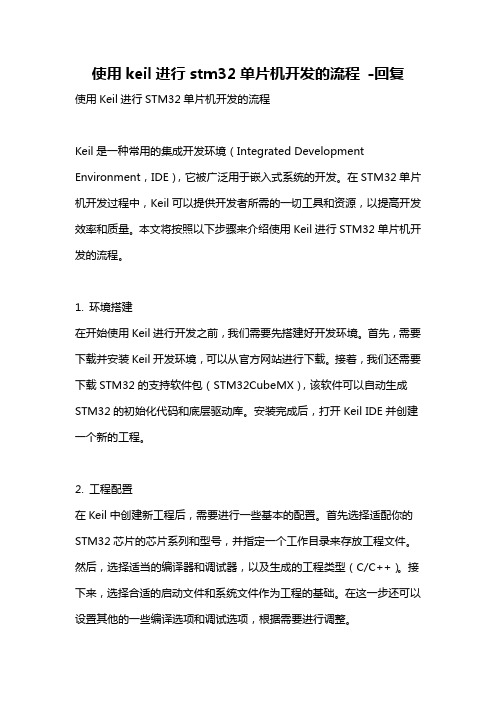
使用keil进行stm32单片机开发的流程-回复使用Keil进行STM32单片机开发的流程Keil是一种常用的集成开发环境(Integrated Development Environment,IDE),它被广泛用于嵌入式系统的开发。
在STM32单片机开发过程中,Keil可以提供开发者所需的一切工具和资源,以提高开发效率和质量。
本文将按照以下步骤来介绍使用Keil进行STM32单片机开发的流程。
1. 环境搭建在开始使用Keil进行开发之前,我们需要先搭建好开发环境。
首先,需要下载并安装Keil开发环境,可以从官方网站进行下载。
接着,我们还需要下载STM32的支持软件包(STM32CubeMX),该软件可以自动生成STM32的初始化代码和底层驱动库。
安装完成后,打开Keil IDE并创建一个新的工程。
2. 工程配置在Keil中创建新工程后,需要进行一些基本的配置。
首先选择适配你的STM32芯片的芯片系列和型号,并指定一个工作目录来存放工程文件。
然后,选择适当的编译器和调试器,以及生成的工程类型(C/C++)。
接下来,选择合适的启动文件和系统文件作为工程的基础。
在这一步还可以设置其他的一些编译选项和调试选项,根据需要进行调整。
3. STM32CubeMX的使用STM32CubeMX是一个可视化工具,可以帮助我们快速、高效地配置和生成STM32单片机的初始化代码。
打开STM32CubeMX后,选择合适的芯片型号,并设置各种外设、时钟和引脚配置。
通过可视化界面的操作,可以快速生成初始化代码。
4. 生成代码通过STM32CubeMX生成的初始化代码可以包括各种驱动库和设备配置。
在Keil IDE中,我们可以导入生成的代码,将其添加到工程中。
这些代码将为我们提供底层驱动库和配置文件,方便我们进行硬件的访问和控制。
导入代码后,可以在工程中进行一些必要的调整和修改,以满足项目的需求。
5. 编写应用程序一旦生成了初始的代码框架,我们就可以开始编写自己的应用程序了。
初学STM32CubeIDE

初学STM32CubeIDE一、关于安装安装已经有好多人说过了,我就不重复。
二、认识界面初初打开软件,自动打开“Information Center”就是信息中心。
我们点击“Read STM32CubeIDE Documentation”,再点击“STM32CubeIDE Qiuck Start Guide”就是快速启动手册。
简单介绍一下。
Note: workspace and project names must contain only ascii characters. This is also valid for the path to the workspace.注意:项目要用ascii字节。
工作空间名也要用ascii字节。
工作空间就是一个文件夹,用于作为STM32CubeIDE的存放暂时文件和记录文件的地方。
三、建工程工程不用建在工作空间中。
我喜欢各软件的工程集中放一起,再区分一个个软件专用的工程文件夹。
菜单“File”-“New”-“STM32 Project”或者“Start new STM32 project”链接,则启动新建工程。
工程的第一步:选择芯片,可以通过左则输入型号,快速选出;或者通过下拉框的过滤,最后选定型号。
工程的第二步:项目的名字,还的选项。
名字不要用中文,要用ascii。
选项默认就可以,用C语言,输入单片机程序。
工程的第三步:这里我也看不明白,点“Finish”(完成)就好了。
建工程前和后比较卡,这是在下载。
四、设定时基看看电路图,我发现晶振两块,一块是8MHz,另一块是32.768KHz。
那么对应高速时钟是来自晶振8MHz。
低速时钟是来自晶振32.768KHz。
那么我点开“System Core”,选中“RCC”。
对应HSE下拉选“Crystal/Ceramic Resonator”这是晶振的意思。
“BYPASS Clock Source”意思是指线输入路时钟源。
- 1、下载文档前请自行甄别文档内容的完整性,平台不提供额外的编辑、内容补充、找答案等附加服务。
- 2、"仅部分预览"的文档,不可在线预览部分如存在完整性等问题,可反馈申请退款(可完整预览的文档不适用该条件!)。
- 3、如文档侵犯您的权益,请联系客服反馈,我们会尽快为您处理(人工客服工作时间:9:00-18:30)。
STM32CubeIDE的下载安装及基本配置
想象之中
东华理工大学长江学院
江西省抚州市
写在前面:ARM公司的开发工具Keil一直以来都是收费的,还好有俄罗斯人做的注册机,我们学生才有机会白嫖这么久的时间使用,但是之前的注册机破解的Keil马上在2020年5月份过期了
(最新版Keil 注册机,能够注册到2032年。
直接下载:(7天有效)
注意注册机和KEIL软件得以管理员的身份运行。
)
而恰好去年意法半导体公司发布了自己新的开发工具STM32CubeIDE,关键是免费的,而且对于Keil,也能减少开发时间,所以在此介绍一下STM32CubeIDE下载安装和基本配置。
STM32CubeIDE的下载
官网下载链接:
https:///en/development-tools/stm32cubeide.html
进入网站后可以看到下图所示的“获取软件”字样(本人将网页进行了翻译)
下载界面针对不同的OS有不同的可执行软件
我们可以选择上图所示的windows下的可执行软件进行下载,默认选择为最高版本,鼠标点击“Select version”(选择版本)按钮便可以选择要下载的其他版本
我们选择目前最高版本进行下载,鼠标点击“Get Software”(获取软件)按钮,将会弹出一个“License Agreement”(许可协议)
我们鼠标点击“ACCEPT”(接受)按钮(下滑浏览完也有“ACCEPT”(接受)按钮)将会弹出如下界面:
我们只需要填写好注册信息,勾选好相应协议,即可在邮箱里面下载安装
如果觉得麻烦,可以通过百度网盘进行下载:
链接: https:///s/11GSlnyCkjsrnWW2ysoftdw提取码: qv20
鉴于百度网盘的令人头疼下载速度,我也将安装包传至如下网站,网站期限最大7天
下载链接:
https:///download/4d738b33a496ad3a/#6seCqWbl2_sunKnNrVqhjA
STM32CubeIDE的安装
STM32CubeIDE安装指南文档下载链接:
https:///document/detail/index/id-219295
鼠标点击en.DM00603964即可下载。
原文档为英文文档,下载完后,打开文档,查看windows的安装教程,如下图所示
可参考原英文文档,也可按照下图指示进行安装。
注意,安装包的存放位置绝对不要出现中文,绝对,绝对,(重要的事情说三遍)否则将会出现安装失败,不清楚的人还以为安装包坏了
STM32CubeIDE安装指南文档提示我们:在安装过程中,操作系统可能会显示一个对话框,指出:“您是否要允许此应用对您的设备进行更改?” 接受([是])以继续安装。
下载完安装包,如图所示:
双击打开,出现如下界面,点击“Next”进行下一步
阅读许可协议。
单击[我同意]接受协议条款,或单击[取消]中止安装。
如果协议被接受,安装向导将继续。
在此对话框中,用户选择安装位置。
建议选择短路径,以免在工作空间路径过长的情况下避免遇到Windows @限制。
安装过程最好不允许出现中文路径,这里我选择安装在D盘,如下图所示:
点击“Next”进行下一步
等待显示``选择组件''对话框。
选择要与STM32CubelDE一起安装的GDB服务器组件。
每种用于STM32CubelDE调试的JTAG探针都需要一个服务器。
单击[安装]开始安装。
从此处开始,所选驱动程序与STM32CubelDE的安装并行安装。
如果弹出需要安装的驱动,选择安装,如图所示:
单击[下一步]继续安装过程的最后一步。
那是一个确认对话框,通知用户安装已完成。
用户单击[完成]后,安装过程完成。
至此,软件安装完成,将在桌面出现启动快捷方式
STM32CubeIDE的基本配置
打开软件,选择一个目录作为工作区,不要有中文(第一次打开,最好联网,下载相关组件)
创建一个新工程:
选择型号,点击“Next”进行下一步
输入工程名称
高速时钟(HSE)选择晶体/陶瓷谐振器,低速时钟(LSE)选择晶体/陶瓷谐振器
汉化步骤如下:(要联网)
汉化后界面如下:
更换主题:(要联网)
右下角下载进度查看:
下载安装完后将会重新启动STM32CubeIDE
点击“Next”进行下一步
接下来将会弹出三种风格的主题进行选择,选择好自己喜欢的风格后,点击“Next”进入软件在此
STM32CubeIDE的基本配置就算完成了。
